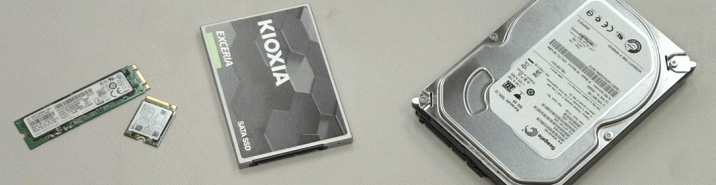|
|
| 2-1-1N).ノートパソコンの電源ボタン押すと電源ランプは点灯するが、画面に表示がない。。 |
|
|
|
|
パソコンには破損、割れ、凹み等の物理的な故障箇所がない。
ノートパソコンの電源スイッチを押すと電源ランプは点灯するが、電源ノートパソコンの液晶画面には何も表示されない。
|
|
ノートパソコンの液晶画面に障害があるのか、パソコン本体側に障害があるのかを確認する必要があります。次の操作をお試し下さい。
液晶画面に障害がある場合は、パソコンを設定し直しても改善することはありませんので、修理が必要です。パソコン本体側の障害であれば設定し直すことで、ご自分で不具合を改善することが出来る可能性もあります。
|
|
液晶画面障害かどうかを下段の「ご注意事項」をお読みいただき、次の1.〜8..の作業をお試し下さい。
なお、1.〜8.の作業によって不具合状況が悪化した場合でも当店では責任を負いかねますので慎重に作業を実施してください。ご自身での作業に不安がある場合には、当店にご依頼ください、診断は無料です。
|
| 1) |
ノートパソコンの液晶画面をご注視して下さい。 |
| (1) |
液晶画面は液晶パネル、バックライト、インバータの三点から構成されています。そして、パソコン本体からの映像信号を液晶パネルに中継する専用ケーブルがあります。「液晶画面を構成する部品とその寿命」をご参照下さい。
|
| (2) |
液晶パネルは液晶を二枚のガラスで封印しています。このガラスが破損すると液晶が染み出てきます。極まれですが、ガラスの破損箇所が多いと液晶画面全体に液晶漏れが発生します。この場合はパソコン本体が正常に動作していても、液晶画面は真っ暗となります。「液晶パネルの構造」をご参照下さい。
|
| (3) |
また、真っ暗と思える液晶画面を良く観ると極薄く映っていることがあります。この現象はバックライトまたはインバータ故障と思われます。「物理的な修理が必要」の1-1ご参照下さい。
|
|
液晶画面に物理的損傷が認められる場合は、物理的な修理が必要となります。この場合はパソコンを設定し直しても改善しませんので「2)以下」を試す必要がありません。当店までお問い合せ頂きますようお願い致します。
液晶画面に物理的損傷が認められない場合は次の2)〜8)をお試しください。(但し、ご自身での作業に不安がある場合には、有料となりますが当店にご依頼ください)
|
| (1) |
AC電源アダプターのコネクションをノートパソコンから引き抜きます。 |
| (2) |
ノートパソコンに内蔵されているバッテリーをパソコンから取り外します。 |
| (3) |
LANカードやUSB接続している外付けの機器ある場合には、それらを取り外します。
パソコン購入後にメモリーを増設されている場合は、増設したメモリーも取り外します。
|
| (4) |
リセットボタンのあるノートパソコンの場合は、リセットボタンを押します。通常パソコンの底面にリセットボタンはあります。大きめのゼムクリップを直線に伸ばし、それを利用すると安全簡単にリセットボタンを押すことが出来ます。
|
| ノートパソコンのフロッピーディスクドライブや光ドライブにメディアが挿入されていないことを確認します。挿入されている場合は、取り出します。 |
| (1) |
電源バッテリーと増設部品や機器をパソコンに装着しない状態で、AC電源アダプターをノートパソコンに差し込みます。
|
| (2) |
デスクトップパソコンで使用されている外付けモニターをお持ちの場合は、ノートパソコンの外付けモニター接続用のコネクションに接続します。(特に必要な作業ではありません)
|
| 4) |
モニターをお持ちであれば、モニターをノートパソコンに接続します。
外付けモニターとノートパソコンの電源スイッチを押します。 |
| (1) |
外付けモニターの電源スイッチを押し、電源ランプの点灯を確認します。この時点ではノートパソコンから映像信号が送られていませんので、点灯した電源ランプの色がかわったり、映像信号がないという意味のメッセージが、外付けモニターに表示される場合がありますが、とりあえず無視します。
|
 |
| (2) |
ノートパソコンの電源スイッチを押します。電源ランプの点灯とハードディスクアクセスランプの点滅を確認します。 |
|
| 5) |
外付けモニターに表示があるかどうかを確認します。 |
|
マザーボードに物理的損傷がない場合には、外付けモニターにパソコン起動時のメッセージやメーカーロゴ等が表示されます。但し、パソコンによっては外付けモニターに映像を映し出す切り替えキーを押す必要がある場合があります。通常は、キーボード上の「Fn」(ファンクションキー)と専用キーとを同時に押すことによって切り替えます。専用キーにはそれらしいマークが印刷されています。キーを押しても瞬時に外付けモニターに表示されませんので、5秒程度待ちます。
この操作によって、ノートパソコンの液晶画面だけ、外付けモニターだけ、ノートパソコンの液晶画面と外付けモニターの両方のそれぞれを選択切り替えすることが出来ます。
|
| 6) |
外付けモニターにだけにWindowsの起動表示がある場合。 |
| (1) |
外付けモニターにWindowsの起動が表示され、Windowsの動作にも問題がない場合は、ハードディスクには障害がないことが確認できます。
|
| (2) |
外付けモニターにWindowsの起動が表示され、ノートパソコンの液晶画面には表示がない場合は、マザーボード障害または映像信号を送るケーブル不良が考えられます。
「物理的な修理が必要」の1-2または「物理的な修理が必要」の1-3ご参照下さい。
|
| 7) |
外付けモニターにもWindowsの起動表示がない場合。 |
| (1) |
ハードディスクのアクセスランプが点滅するかどうかを確認します。点滅すれば殆どの場合Windowsが正常に起動されるはずです。
点滅するのにWindowsが正常に起動しない場合は、ハードディスクに保存されているデータが損傷をしているか、マザーボードに障害があるかのどちらかです。
|
| (2) |
ハードディスクに保存されているデータが読めない場合は、単にデータだけが化けてしまった場合とハードディスクが物理的に損傷した場合に分かれます。
|
| (3) |
ハードディスクに物理的な損傷がなければ、ご自分でリカバリー作業を実施することによって、パソコン購入時の状態にパソコンを戻すことが出来ますので、実施してみるのもひとつの方法です。但し、ハードディスクに保存されているデータは全て無くなってしまいます。必要なデータがある場合には、データ復旧する必要もあります。当店ホームページ「データ復旧と修復」のページをご参照下さい。
|
| (4) |
リカバリー作業の途中で作業が停止してしまったり、リカバリー作業が終了したのに、Windowsが正常に起動しなかったり、起動しても正常に動作しない場合はハードディスクまたはマザーボードに物理的損傷があると思われます。当店までお問い合せ下さい。
「物理的な修理が必要」の2ご参照下さい。
|
| 8) |
ノートパソコンの液晶画面にWindowsの起動が表示される場合。 |
|
パソコン購入後に増設した機器や部品の不具合が原因で、液晶画面にWindowsの起動が表示されなかったものと思われます。そこで、パソコンの電源を遮断した状態で、外付けまたは増設されていた機器をひとつずつ接続し、その都度パソコンの電源を入れ直し、動作を確認します。動作確認途中でパソコンの電源が遮断する場合は、該当の外付け機器に障害がある可能性があります。
|
| 下記の障害が考えられます。当店までお問い合せ下さい。 |
 |
映像系箇所に不良がある場合 |
 |
1. |
液晶画面内のバックライトまたはインバータ不良の場合 |
|
|
液晶画面が真っ暗でも、画面に何か映っているのが見える場合は、バックライトまたはインバータ、または極まれにその両方の故障と思われます。
|
| a) |
バックライトに障害がある場合 |
|
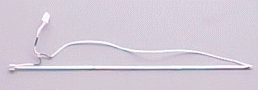 |
|
液晶パネルの背後から光を当て、画面を明るくする役割です。
部分修繕は不可能で液晶パネル交換となります。
|
税別価格です。
| 液晶パネル交換修理 (ノートパソコン・デスクトップパソコン) |
| 技術基本料 |
作業料 |
部品代 |
合計 |
作業内容 |
| 7,000 |
12,000〜 |
|
12,000〜 |
31,000〜 |
液晶パネル交換 |

 |
2. |
マザーボード上のビデオチップ等に不良がある場合 |
|
|
ノートパソコンの外付けモニター接続コネクションに外付けモニターを接続すると、正常にパソコンが動作している場合でも、デジタル信号で動作するノートパソコンの液晶画面では、不具合が発生している場合が多くあります。これは、マザーボード上の画像をコントロールするチップがアナログとデジタルの両方の回路を持っていることによります。ノートパソコンに接続できる外付けモニターはアナログで動作しています。市販されている集積回路では対応できないため、マザーボードの交換となります。
|
|
|
 |
税別価格です。
| マザーボード修理又は交換修理 (ノートパソコン・デスクトップパソコン) |
| 技術基本料 |
作業料 |
部品代 |
合計 |
作業内容 |
| 7,000 |
20,000〜 |
|
5,000〜 |
32,000〜 |
汎用部品等の交換、その他。 |
|
10,000〜 |
37,000〜 |
交換・ジャンクPCから部品どり |

 |
3. |
映像信号を送るケーブル不良の場合 |
|
|
|
|
|
これが、ノートパソコン本体と液晶パネルを接続している専用ケーブルの例です。左側がパソコン本体、右側が液晶パネルの基板に差し込み接続されています。 基本的にはちょっと厚めのフィルム状となっています。フィルム状でないものもあります。
このケーブルや他のケーブル、そしてコネクション類に障害が発生すると、ノートパソコン本体より正常に液晶画面の回路に信号が送られないために障害が発生したり、他の不具合が発生することがあります。 |
 |
液晶画面以外に不良がある場合 |
| (1) |
ハードディスク・SSD不良の場合 |
|
ハードディスクから異音が聞こえたり、ハードディスクアクセスランプが点灯したままだったり、点滅が続いたまま先に進まない場合は、ハードディスク故障が有力です。
また、SSDのアクセスランプが点滅したままで先に進まない場合ももSSDの故障が考えられます。
重要なデータを保存している場合には、起動を繰り返す(電源のオンオフ)とデータ復旧も難しくなる場合がありますので要注意です。
|
税別価格です。
| ストレージ(HDD・SSD)交換修理 (ノートパソコン・デスクトップパソコン) |
| 技術基本料 |
作業料 |
部品代 |
合計 |
作業内容 |
| 7,000 |
18,000〜 |
SSD 240GB |
4,000〜 |
29,000〜 |
故障ストレージを新しいSSDに交換し、OSをインストールします。その後、UpDateを実施し、各種ドライバーをインストールします。 |
| 19,000〜 |
SSD480GB |
7,000〜 |
33,000〜 |
| 20,000〜 |
SSD980GB |
14,000〜 |
41,000〜 |
| 24,000〜 |
SSD 2TB |
28,000〜 |
59,000〜 |
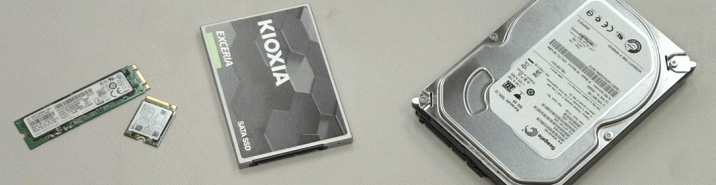
| クローン ストレージ作成交換修理 (ノートパソコン・デスクトップパソコン) |
| 技術基本料 |
作業料 |
部品代 |
合計 |
作業内容 |
| 7,000 |
23,000〜 |
SSD 240GB |
4,000〜 |
34,000〜 |
既設パソコンのストレージのそっくりさんを作成します。必要に応じUpDateを実施し、各種ドライバーをインストールします。 |
| 25,000〜 |
SSD480GB |
7,000〜 |
39,000〜 |
| 27,000〜 |
SSD980GB |
14,000〜 |
48,000〜 |
| 29,000〜 |
SSD 2TB |
28,000〜 |
64,000〜 |
※既設ストレージに不具合ヵ所がある場合にはクローンを作成できません。
※既設ストレージに不具合ヵ所があってもデータ修復作業によってクローンを作成できる場合もあります。但しデータ修復費用が発生します。
※クローン作成に成功すると、原則従来通りの環境でパソコンを使用することが出来ます。 |
| (2) |
マザーボードに不良がある場合 |
|
ハードディスクにも障害がない場合は、マザーボード障害が有力です。マザーボード交換が必要となる場合が多くあります。
ノートパソコンにコヒー等の液体を零された場合は、早めであれば修繕で対応できる場合が多くあります。マザーボード交換と比べ修繕代は、30%〜50%程度と割安です。
|
税別価格です。
| マザーボード修理又は交換修理 (ノートパソコン・デスクトップパソコン) |
| 技術基本料 |
作業料 |
部品代 |
合計 |
作業内容 |
| 7,000 |
20,000〜 |
|
5,000〜 |
32,000〜 |
汎用部品等の交換、その他。 |
|
10,000〜 |
37,000〜 |
交換・ジャンクPCから部品どり |

|
液晶画面障害・ハードディスク障害・マザーボード障害以外の障害箇所が考えられる場合。
|
| ● |
メモリー障害 |
| ● |
内臓ボタン電池障害 |
| ● |
その他デバイス障害 |
|
| メールでのお問合せは→ |
 |
|